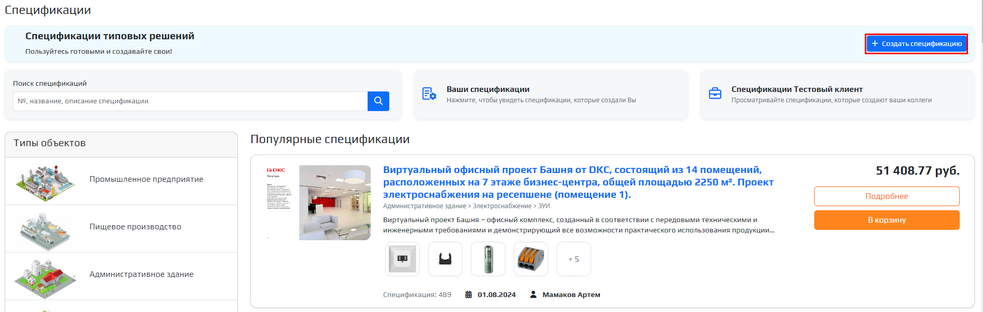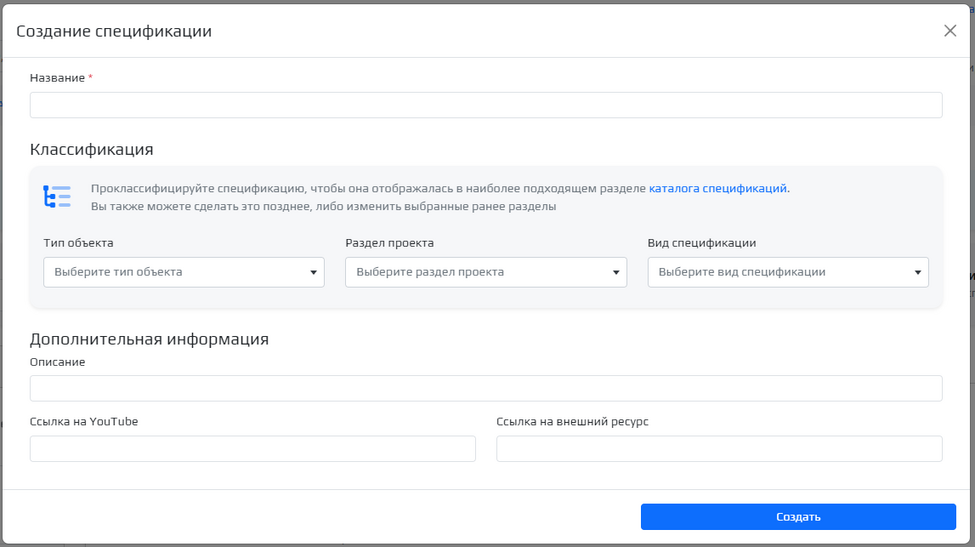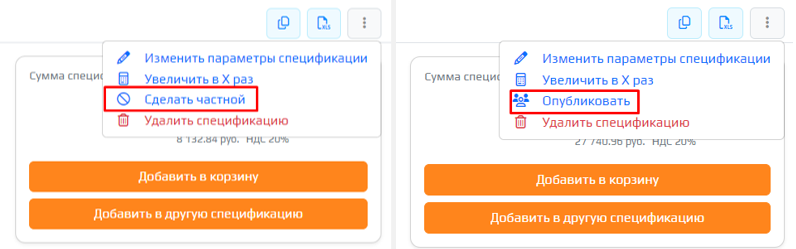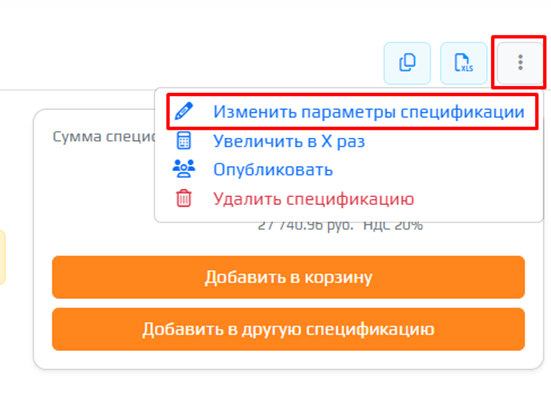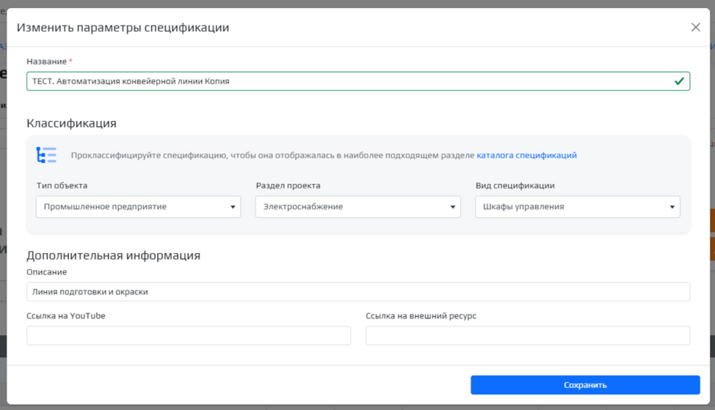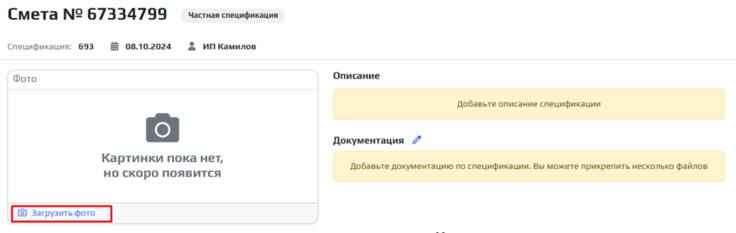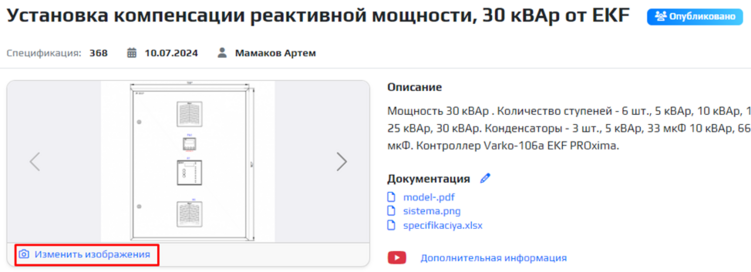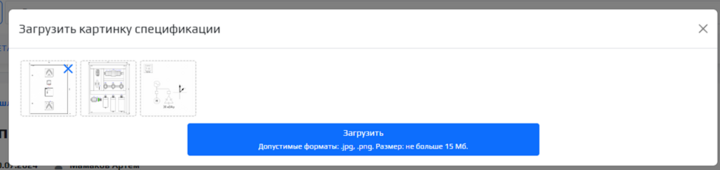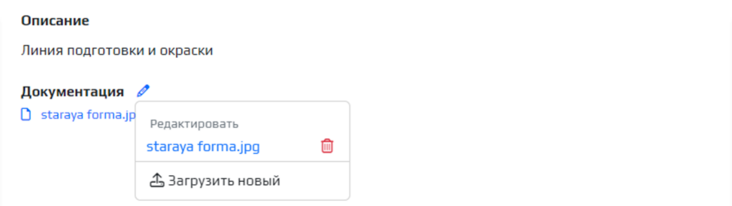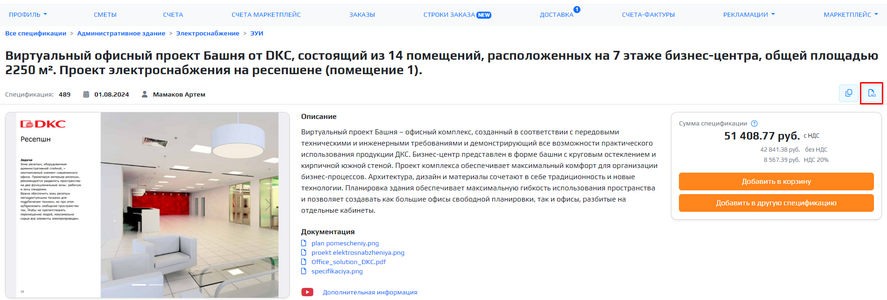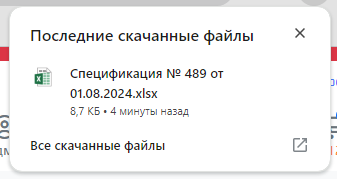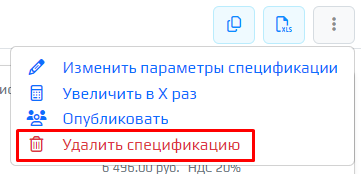Работа со спецификацией
Создание спецификации
Для того, чтобы создать новую спецификацию нажмите на "Создать спецификацию" на странице спецификаций.
Введите параметры спецификации и нажмите "Создать".
Копирование спецификации
Любую публичную спецификацию (или частную спецификацию, созданную вашей компанией) можно скопировать в свою, новую. Для этого нажмите на значок копирования спецификации.
Скопированная спецификация будет частной, а к её названию добавится слово "Копия"
Уровень видимости спецификации
Спецификация имеет два уровня видимости: частный и опубликованный.
- В опубликованном виде спецификацию могут просматривать все.
- В частном виде доступ на просмотр есть только у контактных лиц вашей компании.
Изменения уровня видимости осуществляется с помощью следующих кнопок:
Обратите внимание:
- Перед публикацией, спецификация должна пройти модерацию. Обычно это занимает не более 2ух дней.
- В опубликованную спецификацию нельзя вносить корректировки. Если у вас появится необходимость что-то в ней изменить, то сначала потребуется сделать её частной.
Редактирование спецификации
Вы можете изменить параметры уже имеющейся спецификации. Для этого отройте список функций у заголовка спецификации.
Выберите "Изменить параметры спецификации" и в открывшемся окне введите нужные параметры.
Работа с картинками в спецификации
Спецификация может содержать картинки для удобства понимания что из себя представляет данная спецификация.
Ограничения:
- Форматы: .jpg, .png;
- Размер файла - не более 15 Мб.
Нажмите на "Загрузить фото"
В открывшемся окне нажмите на "Загрузить", выберите необходимый файл.
После загрузки всех картинок, вы можете их удалить и перетаскивать между собой. От выставленного порядка картинок зависит то, в какой очередности они будут показываться на странице спецификации.
Нажмите "Изменить изображения"
В открывшемся окне удалите или измените порядок путем перетаскивания.
Работа с документацией по спецификации
Вы можете загрузить документы к имеющейся спецификации. Ограничения:
- Размер файла не более - 100 Мб.
Нажмите на значок карандаша у надписи "Документация", в всплывшем меню выберите "Загрузить новый", выберите нужный файл.
После загрузки документа вы можете просмотреть его (нажать на название документа) или удалить (значок корзины).
Скачать спецификацию в Excel
Вы можете скачать спецификацию в видел Excel документа.
Нажмите на значок xls документа.
Спецификация появится в загрузках в виде xlsx файла.
Удалить спецификацию
Вы можете удалить свою спецификацию. Удаление происходит с помощью следующей кнопки.